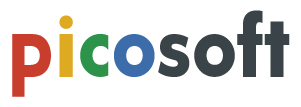피코소프트 디자이너
작성일2025.01.14
조회수118
실무 효율을 높이는 포토샵 단축키 모음 (2)
포토샵은 단축키를 잘 활용하면 작업 시간을 크게 줄일 수 있습니다. 오늘은 기본 단축키 외에도 실무에서 유용하게 쓸 수 있는 숨겨진 단축키와 작업 팁을 소개합니다.실무에 도움되는 포토샵 단축키 모음 1탄https://blog.naver.com/qortmdgms/223719991909
선택 작업 / 브러시 및 색상 작업에서의 단축키
Shift + 드래그선택 영역을 직선으로 유지하며 이동합니다. 직사각형이나 원형 선택 작업을 정교하게 하고 싶을 때 유용합니다.Alt + 클릭여러 개의 선택 영역을 만들 때 기존 선택 영역을 제외하거나 추가할 수 있습니다.Shift + Alt + 오른쪽 클릭 + 드래그브러시의 크기와 경도를 동시에 조정할 수 있습니다.Alt + 클릭캔버스에서 바로 색상을 선택하여 전경색으로 설정합니다.
텍스트와 관련된 숨겨진 팁Ctrl + Shift + > 또는 <텍스트 크기를 빠르게 늘리거나 줄입니다.Ctrl + Enter텍스트 입력을 완료하고 다른 작업으로 이동합니다.
캔버스 및 보기 조정
Space + 드래그캔버스를 빠르게 이동합니다. 확대된 작업 환경에서 필수입니다.Ctrl + 0이미지를 화면 크기에 맞춰 보기 좋게 조정합니다.Ctrl + Alt + 0이미지를 100% 크기로 확인합니다.
효율적인 레이어 정리
Alt + [ 또는 ]선택한 레이어를 위아래로 빠르게 전환합니다.Ctrl + 클릭 (레이어 썸네일)레이어의 픽셀 영역을 선택합니다.기타 작업 속도를 높이는 단축키Shift + Ctrl + S새로운 이름으로 저장하여 원본을 유지합니다.Ctrl + Shift + Alt + S웹용으로 저장 옵션을 빠르게 엽니다.Ctrl + Alt + I이미지 크기를 조정하는 창을 엽니다.---------------------------------실무에서 단축키를 활용하는 팁자주 쓰는 단축키는 메모하거나 키보드 옆에 붙여 두세요.필요에 따라 사용자 지정 단축키를 설정해보세요. [편집] → [키보드 단축키] 메뉴에서 가능합니다.기본 단축키 외에도, 상황별로 단축키를 조합해 나만의 워크플로를 만들어보세요.이 단축키를 활용하면 포토샵 작업에서 더 빠르고 효율적으로 결과물을 만들어낼 수 있을 것입니다. 😊
▶ 해당 게시물 블로그에서 보기
https://m.blog.naver.com/qortmdgms/223725566294